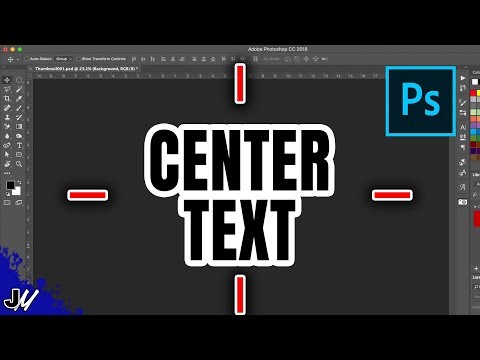Hvis du vil tænde en iPod Touch, skal du trykke på og holde knappen øverst på iPod Touch nede. Hvis din iPod Touch ikke tænder, er der flere ting, du kan prøve at få den til at fungere igen. Hvis du tænder din iPod Touch for første gang, bliver du taget igennem installationsprocessen, så du kan begynde at bruge den.
Trin
Metode 1 af 3: Nulstilling af iPod Touch

Trin 1. Sørg for, at iPod Touch er opladet
Hvis batteriet er opbrugt, tændes iPod touch ikke. Sæt iPod Touch i en stikkontakt, og lad den oplade i en time, før du prøver at tænde den igen.

Trin 2. Tryk på og hold tænd / sluk- og startknapperne nede
Hold begge knapper nede i cirka ti sekunder. I de fleste tilfælde vil du se Apple -logoet vises på iPod Touch -skærmen. Slip knapperne, når Apple -logoet vises. Efter et par øjeblik bliver du ført til startskærmen som normalt.
Hvis din Hjem -knap ikke fungerer, kan du se trin 2 i det næste afsnit

Trin 3. Prøv at gendanne din iPod Touch
Hvis genstartsmuligheden ikke virker, kan du prøve at gendanne din iPod Touch ved hjælp af iTunes. Tilslut din iPod til din computer, og åbn iTunes. Se iTunes i det næste afsnit, hvis iTunes ikke genkender din iPod Touch.
- Vælg din iPod Touch i iTunes.
- Klik på "Sikkerhedskopier nu", og vent på, at din enhed sikkerhedskopierer til din computer.
- Klik på "Gendan iPod", og vælg derefter "Gendan fra iTunes -sikkerhedskopi", når du bliver bedt om det.
Metode 2 af 3: Brug af gendannelsestilstand

Trin 1. Sæt din iPod Touch i gendannelsestilstand
Denne proces kræver iTunes på din computer. Du vil forsøge at gendanne enhedens software uden at slette dine data. Brug gendannelsestilstand, når iTunes ikke genkender din iPod Touch.
- Tryk på og hold tænd / sluk- og startknapperne nede. Fortsæt med at holde nede, når Apple -logoet vises, indtil iTunes -logoet vises.
- Tilslut din iPod Touch til din computer via USB, og start iTunes.
- Vælg "Opdater", når du bliver bedt om det af iTunes. Dette vil forsøge at geninstallere iPod Touch -operativsystemsoftwaren uden at slette dine data.

Trin 2. Sæt din iPod Touch i gendannelsestilstand uden en fungerende startknap
Hvis din Hjem -knap er brudt, skal du sætte din enhed i genoprettelsestilstand ved hjælp af speciel software.
- Download Tenorshare ReiBoot. Dette er et værktøj, der giver dig mulighed for at sætte din iPod i genoprettelsestilstand uden at skulle bruge iPodens fysiske knapper. Dette er fantastisk, når Home -knappen ikke fungerer, og du skal tvinge din iPod til at nulstille. Du kan downloade ReiBoot fra tenorshare.com/products/reiboot.html.
- Tilslut din iPod til din computer, og start ReiBoot.
- Klik på "Enter Recovery Mode" i vinduet ReiBoot.
- Start iTunes, og klik på "Opdater", når du bliver bedt om det.

Trin 3. Kontakt Apple Support
Hvis din iPod Touch stadig ikke tænder efter at have prøvet alle ovenstående trin, skal du muligvis kontakte Apple Support. Tag din iPod Touch med i en Apple Store, eller kontakt Apple ved at ringe til supportlinjen:
- USA: 1-800-275-2273
- Canada: 1-800-263-3394
- Storbritannien: 0800 107 6285
Metode 3 af 3: Tænding af en iPod Touch for første gang

Trin 1. Tænd iPod Touch
Knappen Sleep/Wake er placeret øverst til højre på iPod touch. Tryk og hold knappen Sleep/Wake nede, indtil du ser Apple -logoet. IPod Touch starter op og er klar til brug.

Trin 2. Start installationsprocessen
Hvis iPod Touch ikke er blevet konfigureret før, ser du Hello -skærmen. Stryg fra højre til venstre for at starte installationsprocessen. Du bliver bedt om at vælge dit sprog og din placering.

Trin 3. Vælg et trådløst netværk
Din iPod Touch skal have adgang til internettet for at blive konfigureret første gang. Hvis du ikke har adgang til et trådløst netværk, skal du tilslutte iPod Touch til en computer med internetadgang og iTunes og foretage den første opsætning ved hjælp af iTunes.

Trin 4. Vælg, om du vil aktivere eller deaktivere Location Services
Location Services tillader iPod Touch at aktivere Maps-appen og andre placeringsbaserede apps til at fungere. Hvis du vælger at deaktivere det, kan du altid genaktivere det senere i appen Indstillinger.

Trin 5. Konfigurer iPod Touch som ny, eller gendan fra en sikkerhedskopi
Hvis iPod Touch udskifter en gammel iPod Touch, og du sikkerhedskopierede den til iTunes eller iCloud, kan du gendanne denne sikkerhedskopi, før du fortsætter.

Trin 6. Log ind med eller opret et Apple -id
Dette er et valgfrit trin. Hvis du har et Apple -id, skal du trykke på Log på med dit Apple -id, indtaste din Apple ID -e -mail -adresse og adgangskode. Hvis du ikke har et Apple -id, og du vil oprette et, skal du trykke på Opret et gratis Apple -id og derefter følge vejledningen for at oprette et Apple -id.
- Uden et Apple -id kan du ikke bruge Apples tjenester, f.eks. At købe sange og apps på iTunes eller bruge iCloud.
- Du kan springe dette trin over, hvis du ikke vil oprette et Apple -id. Hvis du vil oprette en senere, kan du gøre det i appen Indstillinger.

Trin 7. Vælg, om du vil bruge iCloud Drive
iCloud Drive lader dig sikkerhedskopiere fotos, dokumenter og andre filer på Apples servere. Hvis der sker noget med din iPod touch, har du stadig adgang til dem. Hvis du vil bruge den, skal du trykke på Opgrader til iCloud Drive. Hvis ikke, skal du trykke på Ikke nu.
Du tilmelder dig altid iCloud Drive senere ved hjælp af appen Indstillinger

Trin 8. Beslut, om iMessage skal aktiveres
iMessage er et alternativ til mobiltelefons SMS -beskeder, som du kan bruge på din iPod Touch. Med iMessage kan du sende beskeder til andre Apple -brugere, så længe du har en internetforbindelse.

Trin 9. Beslut, om FaceTime skal aktiveres
FaceTime fungerer kun med 4. generation iPod Touch eller nyere. Det lader dig foretage videoopkald til andre mennesker ved hjælp af FaceTime. Hvis du ikke kan se denne mulighed, betyder det, at din iPod Touch ikke understøtter FaceTime.

Trin 10. Vælg en adgangskode til din iPod Touch
Dette er et valgfrit trin. En adgangskode forhindrer andre i let adgang til din iPod Touch. Indtast en firecifret adgangskode.
- Hvis du ikke vil oprette en adgangskode, skal du trykke på Tilføj ikke adgangskode.
- Hvis du vil oprette en længere adgangskode, kan du gøre det i appen Indstillinger senere.

Trin 11. Aktiver iCloud -nøglering
iCloud nøglering deler adgangskoder og andre oplysninger på tværs af alle dine computere og enheder. Hvis du allerede bruger det, skal du trykke på Godkend fra anden enhed eller Brug iCloud -sikkerhedskode. Hvis du ikke allerede bruger det, skal du trykke på Gendan ikke adgangskoder.

Trin 12. Vælg at aktivere Siri
Siri er et stemmeaktiveret værktøj, der lader dig sende beskeder, søge på internettet og gøre andre ting med din stemme. Den fås på 5. generation iPod Touch. Hvis du vil bruge det, skal du trykke på Brug Siri. Hvis ikke, skal du trykke på Brug ikke Siri. Du kan aktivere Siri senere ved hjælp af appen Indstillinger.

Trin 13. Vælg, om du vil dele appanalyse
Appanalyse er data om, hvordan du bruger din iPod Touch. Disse oplysninger deles derefter med iOS -appudviklere uden personligt identificerende oplysninger. Hvis du vil dele dine brugsoplysninger, skal du trykke på Del med appudviklere. Tryk på Del ikke for at holde dine oplysninger private.